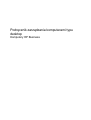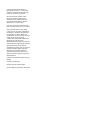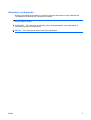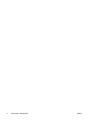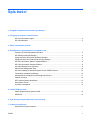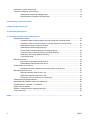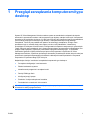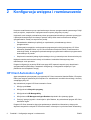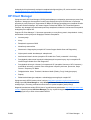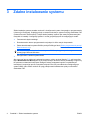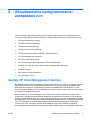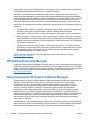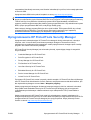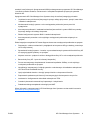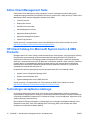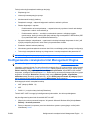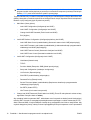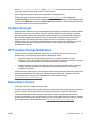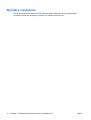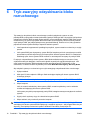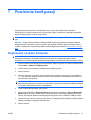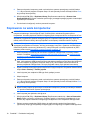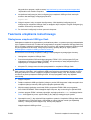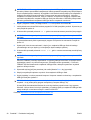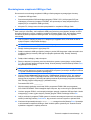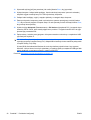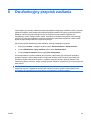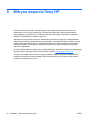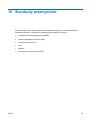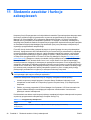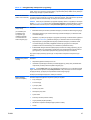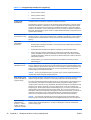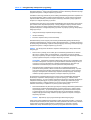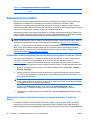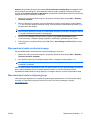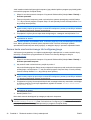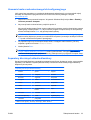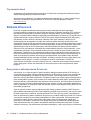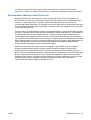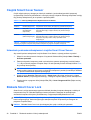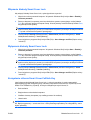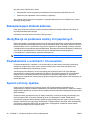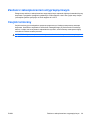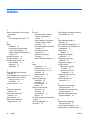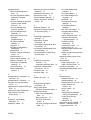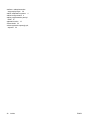Podręcznik zarządzania komputerami typu
desktop
Komputery HP Business

© Copyright 2009 Hewlett-Packard
Development Company, L.P. Informacje
zawarte w niniejszym dokumencie mogą
zostać zmienione bez uprzedzenia.
Microsoft, Windows, Windows Vista i
Windows 7 znakami towarowymi lub
zarejestrowanymi znakami towarowymi
firmy Microsoft Corporation w Stanach
Zjednoczonych i innych krajach.
Intel i vPro są znakami towarowymi firmy
Intel Corporation w USA i w innych krajach.
Jedyne warunki gwarancji na produkty
i usługi firmy HP są ujęte w odpowiednich
informacjach o gwarancji towarzyszących
tym produktom i usługom. Żadne inne
zobowiązania czy postanowienia nie mogą
zostać uznane za równoznaczne
z udzieleniem jakichkolwiek dodatkowych
gwarancji. Firma HP nie ponosi
odpowiedzialności za błędy techniczne lub
wydawnicze, jakie mogą wystąpić w tekście.
Niniejszy dokument zawiera prawnie
zastrzeżone informacje, które są chronione
prawami autorskimi. Żadna część tego
dokumentu nie może być kopiowana,
reprodukowana ani tłumaczona na inny
język bez uprzedniej pisemnej zgody firmy
Hewlett-Packard.
Podręcznik zarządzania komputerami typu
desktop
Komputery HP Business
Wydanie czwarte (wrzesień 2009)
Numer katalogowy dokumentu: 581009-241

Informacje o podręczniku
Niniejszy przewodnik zawiera definicje i instrukcje dotyczące korzystania z funkcji zabezpieczeń
i zarządzania preinstalowanych w niektórych modelach.
OSTRZEŻENIE! Tak oznaczane są zalecenia, których nieprzestrzeganie może doprowadzić do
obrażeń ciała lub śmierci.
OSTROŻNIE: Tak oznaczane są zalecenia, których nieprzestrzeganie może doprowadzić do
uszkodzenia sprzętu lub utraty danych.
UWAGA: Tak oznaczane są ważne informacje uzupełniające.
PLWW iii

iv Informacje o podręczniku PLWW

Spis treści
1 Przegląd zarządzania komputerami typu desktop
2 Konfiguracja wstępna i rozmieszczenie
HP Client Automation Agent ................................................................................................................. 2
HP Client Manager ............................................................................................................................... 3
3 Zdalne instalowanie systemu
4 Aktualizowanie oprogramowania i zarządzanie nim
Interfejs HP Client Management Interface ........................................................................................... 5
HP SoftPaq Download Manager .......................................................................................................... 6
Oprogramowanie HP System Software Manager ................................................................................ 6
Oprogramowanie HP ProtectTools Security Manager ......................................................................... 7
HP Client Automation Starter i Standard Edition .................................................................................. 8
HP Client Automation Enterprise Edition .............................................................................................. 8
HP Client Manager from Symantec ...................................................................................................... 8
Altiris Client Management Suite ......................................................................................................... 10
HP Client Catalog for Microsoft System Center & SMS Products ...................................................... 10
Technologie zarządzania zdalnego .................................................................................................... 10
Konfigurowanie rozwiązania Intel Management Engine ..................................................................... 11
Verdiem Surveyor ............................................................................................................................... 13
HP Proactive Change Notification ...................................................................................................... 13
Subscriber’s Choice ........................................................................................................................... 13
Wycofane rozwiązania ....................................................................................................................... 14
5 Pamięć ROM typu flash
Zdalne programowanie pamięci ROM ................................................................................................ 15
HPQFlash ........................................................................................................................................... 15
6 Tryb awaryjny odzyskiwania bloku rozruchowego
7 Powielanie konfiguracji
Kopiowanie na jeden komputer .......................................................................................................... 17
PLWW v

Kopiowanie na wiele komputerów ...................................................................................................... 18
Tworzenie urządzenia rozruchowego ................................................................................................. 19
Obsługiwane urządzenia USB typu flash ........................................................................... 19
Nieobsługiwane urządzenia USB typu flash ...................................................................... 21
8 Dwufunkcyjny przycisk zasilania
9 Witryna wsparcia firmy HP
10 Standardy przemysłowe
11 Śledzenie zasobów i funkcje zabezpieczeń
Zabezpieczanie hasłem ...................................................................................................................... 30
Ustawianie hasła konfiguracyjnego za pomocą programu Computer Setup ..................... 30
Ustawianie hasła uruchomieniowego za pomocą programu Computer Setup .................. 30
Wprowadzanie hasła uruchomieniowego .......................................................................... 31
Wprowadzanie hasła konfiguracyjnego ............................................................................. 31
Zmiana hasła uruchomieniowego lub konfiguracyjnego .................................................... 32
Usuwanie hasła uruchomieniowego lub konfiguracyjnego ................................................ 33
Separatory dla różnych układów klawiatury ....................................................................... 33
Czyszczenie haseł ............................................................................................................. 34
Blokada DriveLock ............................................................................................................................. 34
Korzystanie z zabezpieczenia DriveLock .......................................................................... 34
Zastosowania zabezpieczenia DriveLock .......................................................................... 35
Czujnik Smart Cover Sensor .............................................................................................................. 36
Ustawianie poziomów zabezpieczeń czujnika Smart Cover Sensor ................................. 36
Blokada Smart Cover Lock ................................................................................................................. 36
Włączanie blokady Smart Cover Lock ............................................................................... 37
Wyłączanie blokady Smart Cover Lock ............................................................................. 37
Korzystanie z klucza Smart Cover FailSafe Key ............................................................... 37
Zabezpieczająca blokada kablowa ..................................................................................................... 38
Identyfikacja na podstawie analizy linii papilarnych ........................................................................... 38
Powiadamianie o usterkach i ich usuwanie ........................................................................................ 38
System ochrony dysków ..................................................................................................................... 38
Zasilacz z zabezpieczeniem antyprzepięciowym ............................................................................... 39
Czujnik termiczny ............................................................................................................................... 39
Indeks ................................................................................................................................................................. 40
vi PLWW

1Przegląd zarządzania komputerami typu
desktop
System HP Client Management Solutions zawiera oparte na standardach rozwiązania służące do
sterowania i sprawowania nadzoru nad komputerami typu desktop, stacjami roboczymi i komputerami
przenośnymi w środowisku sieciowym. W 1995 roku firma HP jako pierwsza w branży wprowadziła na
rynek rodzinę komputerów osobistych typu desktop z zaimplementowaną funkcją zdalnego
zarządzania. Firma HP jest posiadaczem patentu na technologię zarządzania. Od tego czasu
prowadzone były na szeroką skalę prace mające na celu rozwój standardów i infrastruktury,
pozwalające na efektywne rozmieszczanie i konfigurowanie komputerów stacjonarnych, przenośnych
i stacji roboczych oraz zarządzanie nimi. Opracowywano własne oprogramowanie zarządzające oraz
podjęto ścisłą współpracę z głównymi producentami oprogramowania tego typu, co umożliwiło
zachowanie zgodności między dostarczanymi przez nich programami a systemem HP Client
Management Solutions. System ten jest istotnym elementem prowadzonych działań, których celem jest
opracowanie rozwiązań wspomagających obniżanie całkowitych kosztów posiadania i utrzymania
komputerów PC podczas całego cyklu ich życia.
Najważniejsze funkcje i możliwo
ści zarządzania komputerami typu desktop to:
●
Początkowa konfiguracja i rozmieszczanie
●
Zdalne instalowanie systemu
●
Aktualizowanie programów i zarządzanie nimi
●
Pamięć ROM typu flash
●
Konfiguracja opcji sprzętu
●
Śledzenie i funkcje zabezpieczeń zasobów
●
Powiadamianie o usterkach i ich usuwanie
UWAGA: Obsługa poszczególnych funkcji opisanych w tym podręczniku może się różnić w zależności
od modelu lub wersji oprogramowania.
PLWW 1

2 Konfiguracja wstępna i rozmieszczenie
Komputer został dostarczony wraz z preinstalowanym obrazem oprogramowania systemowego. Dzięki
temu po szybkim „rozpakowaniu” oprogramowania komputer jest gotowy do pracy.
Użytkownik może zastąpić preinstalowany obraz oprogramowania dowolnym systemem operacyjnym
i aplikacjami dostosowanymi do własnych potrzeb. Istnieje kilka metod rozmieszczania takiego
oprogramowania. Zostały one wymienione poniżej:
●
Zainstalowanie dodatkowych aplikacji po rozpakowaniu preinstalowanego obrazu
oprogramowania.
●
Wykorzystanie narzędzi do rozmieszczania oprogramowania, takich jak programy: HP Client
Automation Standard Edition czy HP Client Automation Enterprise Edition (z zastosowaniem
technologii Radia), do zastąpienia preinstalowanego oprogramowania obrazem oprogramowania
dostosowanym do potrzeb.
●
Skopiowanie zawartości jednego dysku twardego na inny (w ramach procesu klonowania danych).
Najlepsza metoda rozmieszczania zależy od charakteru środowiska informatycznego oraz
realizowanych w nim procesów.
Program konfiguracyjny w pamięci ROM oraz sprzęt ACPI zapewnia wsparcie przy odzyskiwaniu
oprogramowania systemowego, zarządzaniu konfiguracją i rozwiązywaniu związanych z tym
problemów oraz zarządzaniu energią.
HP Client Automation Agent
Agent zarządzania wykorzystywany w programach HP Client Automation Standard Edition i Enterprise
Edition jest wstępnie załadowany do komputera. Po zainstalowaniu umożliwia komunikację z konsolą
zarządzającą firmy HP.
Aby zainstalować program HP Client Automation Center:
1. Kliknij przycisk Start.
2. Kliknij polecenie Wszystkie programy.
3. Kliknij polecenie HP Manageability.
4. Kliknij element HP Management Agent Readme odpowiedni dla używanego języka.
5. Przejrzyj i postępuj zgodnie z instrukcjami w pliku Readme, aby zainstalować program HP Client
Automation Agent.
Program HP Client Automation Agent jest podstawowym składnikiem infrastruktury służącym do
włączenia wszystkich rozwiązań HP Client Automation. Informacje o innych elementach infrastruktury,
2Rozdział 2 Konfiguracja wstępna i rozmieszczenie PLWW

niezbędnych do implementacji rozwiązań zarządzania konfiguracją firmy HP, można znaleźć w witrynie
http://h20229.www2.hp.com/solutions/ascm/index.html.
HP Client Manager
Oprogramowanie HP Client Manager (HPCM) jest bezpłatnym rozwiązaniem opracowanym przez firmę
Symantec i dostępnym dla wszystkich modeli komputerów biurkowych HP Business, komputerów
przenośnych, stacji roboczych i komputerów HP Blade. HPCM łączy specjalistyczne narzędzia HP takie
jak System Software Manager, HP Instant Support Professional Edition i HP Client Management
Interface, aby udostępnić scentralizowaną strukturę zarządzania, śledzenia i monitorowania wszystkich
obsługiwanych urządzeń HP.
Program HP Client Manager 7.0 jest teraz wyposażony w nową Stronę portalu, bezpośrednio z której
administrator może wykonywać następujące zadania zarządzania:
●
Inwentaryzacja
●
Alerty
●
Zarządzanie systemem BIOS
●
Aktualizacje sterowników
●
Skanowanie i diagnostyka (narzędzie HP Instant Support Health Scan and Diagnostics)
●
Wykonywanie zadań wbudowanych zabezpieczeń
●
Analizowanie historii alertów (narzędzie HP Health Alert Trend) z ostatnich 3-6 miesięcy
●
Przeglądanie podsumowań zgodności obsługiwanych komputerów przy użyciu narzędzia HP
Instant Support Health Scan and Diagnostics
●
Przeglądanie zbiorczych informacji o komputerach HP (narzę
dzie Summary of HP Computers) –
prezentacja informacji w rozbiciu różne obsługiwane komputery biurkowe, przenośne, stacje
robocze i komputery HP Blade
●
Podgląd alertów: Asset, Threshold, Hardware Health (Zasoby, Progi, Kondycja sprzętu)
●
Raporty
●
Zadania administracyjne związane z aktualizacją poszczególnych narzędzi HP
Oprogramowanie HPCM można pobrać z witryny
http://www.symantec.com/business/theme.jsp,
klikając łącze HP Client Manager w sekcji Strategic Partner Products (Produkty dla partnerów
strategicznych). Ze strony pobierania można również uzyskać bezpłatną, stałą licencję.
Nagrania instruktażowe wideo HPCM „How to” są publikowane pod adresem
http://www.symantec.com/
connect. Wyszukaj nazwę HP Client Manager 7.0, aby uzyskać dostęp do nagrań wideo,
prezentujących krok po kroku różne zadania HPCM.
PLWW HP Client Manager 3

3 Zdalne instalowanie systemu
Zdalna instalacja systemu pozwala uruchomić i skonfigurować system, korzystając z oprogramowania
i informacji o konfiguracji, znajdujących się na serwerze sieciowym, poprzez inicjację środowiska PXE
(Preboot Execution Environment). Funkcja zdalnej instalacji systemu jest zazwyczaj stosowana jako
narzędzie do instalacji i konfiguracji systemu i można ją wykorzystywać do następujących zadań:
●
Formatowanie dysku twardego.
●
Rozmieszczanie obrazu oprogramowania na jednym lub kilku nowych komputerach.
●
Zdalne aktualizowanie systemu BIOS w pamięci ROM typu flash (
Zdalne programowanie pamięci
ROM na stronie 15).
UWAGA: Narzędzia do aktualizowania systemu BIOS są dostępne z poziomu systemu
operacyjnego Microsoft Windows.
●
Konfigurowanie ustawień systemu BIOS.
Aby rozpocząć proces zdalnego instalowania systemu, należy nacisnąć klawisz F12, gdy komunikat
F12 = Network Service Boot pojawi się w prawym dolnym narożniku ekranu powitalnego z logo firmy
HP podczas uruchamiania komputera. Następnie należy postępować zgodnie z wyświetlanymi
instrukcjami, kontynuując proces. Domyślna kolejność rozruchu jest ustawieniem konfiguracyjnym
systemu BIOS, które można zmienić na opcję podejmowania każdorazowo próby uruchomienia
środowiska PXE.
4Rozdział 3 Zdalne instalowanie systemu PLWW

4 Aktualizowanie oprogramowania i
zarządzanie nim
Firma HP oferuje kilka narzędzi służących do zarządzania oprogramowaniem zainstalowanym na
komputerach typu desktop, stacjach roboczych i komputerach przenośnych oraz aktualizowania go:
●
HP Client Management Interface
●
HP SoftPaq Download Manager
●
HP System Software Manager
●
HP ProtectTools Security Manager
●
HP Client Automation Starter, Standard i Enterprise Edition
●
HP Client Manager from Symantec
●
Altiris Client Management Suite
●
HP Client Catalog for Microsoft System Center & SMS Products
●
komputery PC typu Intel vPro z techniką Active Management Technology
●
Verdiem Surveyor
●
HP Proactive Change Notification
●
HP Subscriber's Choice
Interfejs HP Client Management Interface
Bez względu na narzędzia do zarządzania systemem stosowane przez dział IT, zarządzanie zarówno
zasobami sprzętowymi, jak i programowymi jest istotnym czynnikiem utrzymującym niskie koszty
technologii informatycznych i podnoszącym sprawność przedsiębiorstwa. Administrator IT może
uzyskać dostęp do interfejsu HP Client Management Interface, pisząc proste skrypty i dostosowując je
do wybranych rozwiązań zarządzania.
Dzięki interfejsowi HP Client Management (HP CMI) nowe komputery HP Business można łatwo
zintegrować z zarządzanym środowiskiem infrastruktury informatycznej. Interfejs HP CMI upraszcza
integrację komputerów HP Business z wykorzystaniem popularnych narzędzi zarządzania systemami
przemysłowymi (w tym oprogramowania Microsoft Systems Management Server, oprogramowania IBM
Tivoli i HP Operations) oraz samodzielnie opracowanych aplikacji zarządzających. Korzystając
z interfejsu HP CMI, narzędzia i aplikacje do zarządzania mogą przeprowadzać szczegółową
inwentaryzację komputera klienta, otrzymywać informacje o stanie sprawności i zarządzać ustawieniami
PLWW Interfejs HP Client Management Interface 5

systemu BIOS, komunikując się bezpośrednio z komputerem klienta, co redukuje potrzebę korzystania
z oprogramowania agenta lub konektora w celu osiągnięcia integracji.
Interfejs HP Client Management Interface jest oparty na takich standardach przemysłowych jak:
Microsoft Windows Management Interface (MS WMI), Web-Based Enterprise Management (WBEM),
System Management BIOS (SMBIOS) i Advanced Configuration and Power Interface (ACPI). Interfejs
HP CMI jest podstawową techniką stosowaną w rozwiązaniach HP Client Management Solutions.
Interfejs HP CMI oferuje elastyczność wyboru metody zarządzania komputerami klienckimi firmy HP.
Interfejs HP Client Management Interface w połączeniu z oprogramowaniem do zarządzania systemem
umożliwia:
●
Wysyłanie żądań podania szczegółowej inwentaryzacji stacji klienta i pobieranie szczegółowych
informacji o procesorach, dyskach twardych, pamięci, ustawieniach systemu BIOS,
sterownikach, a także informacji z czujników (jak prędkość wentylatora, napięcie i temperatura).
●
Odbiór informacji o kondycji sprzętu – szeroki zakres alarmów o stanie sprzętu (jak przegrzanie,
awaria wentylatora czy zmiany konfiguracji) może być wysyłany do konsoli zarządzającej systemu,
aplikacji lub do komputera lokalnego. Alerty są wysyłane w czasie rzeczywistym, po ich wywołaniu
przez zdarzenia systemowe.
●
Zarządzanie ustawieniami systemu BIOS – realizacja funkcji klawisza F10, łącznie ze zdalnym
ustawianiem i zmianą haseł systemu BIOS oraz zmianą kolejno
ści urządzeń startowych z konsoli
zarządzającej systemu na dowolnym lub na wszystkich komputerach klienckich bez potrzeby
bezpośredniego dostępu do każdej z maszyn.
Więcej informacji o interfejsie HP Client Management Interface można znaleźć na stronie
http://www.hp.com/go/hpcmi/.
HP SoftPaq Download Manager
Program HP SoftPaq Download Manager to darmowy, łatwy w użyciu interfejs służący do wyszukiwania
i pobierania aktualizacji oprogramowania do posiadanych modeli komputerów klienckich HP. Określając
modele, system operacyjny i język, można szybko odnaleźć, uporządkować i wybrać potrzebne pakiety
Softpaq. Aby pobrać program HP SoftPaq Download Manager, należy odwiedzić witrynę
http://www.hp.com/go/sdm.
Oprogramowanie HP System Software Manager
Oprogramowanie HP System Software Manager (SSM) jest bezpłatnym programem narzędziowym do
zdalnego rozmieszczania sterowników sprzętu i aktualizacji systemu BIOS na komputerach
HP Business PC w sieci. Oprogramowanie SSM, działając dyskretnie (bez interakcji ze strony
użytkownika), określa poziomy wersji sterowników i systemu BIOS zainstalowanych w każdym
sieciowym systemie klienckim i porównuje te informacje z plikami SoftPaq oprogramowania
systemowego, które zostały przetestowane i są przechowywane w centralnym magazynie plików.
Następnie program ten aktualizuje wszelkie oprogramowanie systemowe o niższych wersjach na
sieciowych komputerach PC do nowszych wersji dostępnych w magazynie plików. Ponieważ program
SSM umożliwia dystrybucję aktualizacji SoftPaq tylko na właściwe modele systemów klienckich,
administratorzy mogą za jego pomocą utrzymywać aktualność oprogramowania systemowego w
sposób pewny i efektywny.
Oprogramowanie System Software Manager integruje się z narzędziami dystrybucji oprogramowania
klasy korporacyjnej, takimi jak rozwiązania HP Client Automation, HP Client Manager from Symantec i
Microsoft Systems Management Server (SMS). Za pomocą oprogramowania SSM można
6Rozdział 4 Aktualizowanie oprogramowania i zarządzanie nim PLWW

rozprowadzać aktualizacje tworzone przez klientów i aktualizacje innych firm, które zostały spakowane
w formacie SSM.
Oprogramowanie SSM można pobrać bezpłatnie ze strony
http://www.hp.com/go/ssm.
UWAGA: Narzędzie SSM obecnie nie obsługuje zdalnego zapisu pamięci flash ROM w systemach z
aktywnym szyfrowaniem dysku Windows BitLocker Drive Encryption, które wykorzystują mechanizmy
TPM do ochrony kluczy BitLocker. Aktualizacja systemu BIOS spowodowałaby unieważnienie
sygnatury zaufania wygenerowanej dla platformy przez program BitLocker. Aby zaktualizować system
BIOS, wyłącz oprogramowanie BitLocker, modyfikując Zasady grupy.
Można włączyć obsługę programu BitLocker bez użycia środków TPM systemu BIOS, aby uniknąć
unieważnienia kluczy BitLocker. Firma HP zaleca zachowanie bezpiecznej kopii zapasowej
poświadczeń BitLocker umożliwiającej ich odzyskanie w przypadku awarii.
Oprogramowanie HP ProtectTools Security Manager
Oprogramowanie zabezpieczające HP ProtectTools udostępnia funkcje zabezpieczeń, chroniące
komputer, sieci i kluczowe dane przed nieautoryzowanym dostępem. Rozszerzone funkcje
zabezpieczeń są realizowane przez następujące moduły oprogramowania, dostępne przez interfejs
programu HP ProtectTools Security Manager:
HP ProtectTools Security Manager jest uniwersalną konsolą, zapewniającą dostęp do wszystkich
innych modułów.
●
Credential Manager for HP ProtectTools
●
Drive Encryption for HP ProtectTools
●
Privacy Manager for HP ProtectTools
●
File Sanitizer for HP ProtectTools
●
Java Card Security for HP ProtectTools
●
Embedded Security for HP ProtectTools
●
Device Access Manager for HP ProtectTools
●
LoJack Pro for HP ProtectTools
Z programu HP ProtectTools można korzystać w dwóch wersjach: HP ProtectTools Security Manager
oraz HP ProtectTools Administrative Console. Zarówno wersja przeznaczona dla administratora, jak i
dla użytkownika są dostępne w menu Start > Wszystkie programy.
Moduły oprogramowania dostępne dla danego komputera mogą się różnić w zależności od modelu.
Na przykład moduł Embedded Security for HP ProtectTools jest dostępny tylko w komputerach
z zainstalowanym wbudowanym układem elektronicznym zabezpieczeń TPM (Trusted Platform
Module).
Moduły oprogramowania HP ProtectTools mogą być preinstalowane, wstępnie załadowane lub
dostępne do pobrania w witrynie firmy HP w sieci Web. Dla wybranych komputerów biurkowych HP Pro
oprogramowanie HP ProtectTools jest dostępne jako opcja porynkowa. Więcej informacji można
znaleźć na stronie
http://www.hp.com/products/security.
PLWW Oprogramowanie HP ProtectTools Security Manager 7

HP Client Automation Starter i Standard Edition
Program HP Client Automation jest sprzętowym i programowym rozwiązaniem do zarządzania
w systemach Windows Vista, Windows XP i środowiskach HP Thin Client, zapewniającym łatwe
i szybkie wdrażanie oraz solidne podstawy dla przyszłych zastosowań. Jest oferowany w dwóch
wersjach:
●
Bezpłatna wersja Starter Edition służy do zarządzania komputerami biurkowymi, komputerami
notebook i stacjami roboczymi HP, umożliwia inwentaryzację sprzętu i oprogramowania, zdalne
sterowanie, monitorowanie za pomocą alertów HP, aktualizacje systemu BIOS i sterowników HP,
integracje z oprogramowaniem HP Protect Tools i dodatkową obsługę technologii Intel AMT.
Wersja Starter Edition wspiera także rozmieszczanie i zarządzanie środowiskiem HP Thin Client.
●
Wersja Standard Edition (dostępna w sprzedaży) zawiera wszystkie funkcje wersji Starter Edition,
a ponadto wdrażanie i migrację systemu Windows, możliwość zarządzania poprawkami
oprogramowania, dystrybucję oprogramowania i pomiar korzystania z oprogramowania.
Programy HP Client Automation Starter i Standard Edition umożliwiają migrację do programu HP Client
Automation Enterprise Edition (opartego na technologii Radia) służącego do automatycznego
zarządzania dużymi, heterogenicznymi i nieustannie zmieniającymi się środowiskami informatycznymi.
Wię
cej informacji o rozwiązaniach HP Client Automation można znaleźć na stronie http://www.hp.com/
go/client.
HP Client Automation Enterprise Edition
Oprogramowanie HP Client Automation Enterprise Edition jest rozwiązaniem opartym na zasadach, za
pomocą którego administratorzy mogą inwentaryzować, wdrażać, instalować poprawki i zarządzać
w sposób ciągły oprogramowaniem i zawartością na heterogenicznych platformach klienckich.
Oprogramowanie HP Client Automation Enterprise Edition umożliwia informatykom wykonywanie
następujących zadań:
●
Automatyczna procedura zarządzania pełnym cyklem eksploatacji od eksploracji, wdrażania
i bieżącego zarządzania do migracji i zakończenia użytkowania.
●
Automatyczne wdrażanie i nieprzerwane zarządzanie całym pakietem oprogramowania
(systemami operacyjnymi, aplikacjami, poprawkami, ustawieniami i zawartością) zapewniające
pożądany stan.
●
Zarządzanie oprogramowaniem na niemal dowolnym urządzeniu, w tym komputerach biurkowych,
stacjach roboczych i komputerach przenośnych w heterogonicznej lub autonomicznej
infrastrukturze.
●
Zarządzanie oprogramowaniem w większości systemów operacyjnych.
Dzięki ciągłemu zarządzaniu konfiguracją
klienci firmy HP obserwują znaczne oszczędności kosztów
IT, przyspieszony czas wprowadzenia na rynek dla oprogramowania i zawartości.
Więcej informacji o rozwiązaniach HP Client Automation można znaleźć na stronie
http://www.hp.com/
go/client.
HP Client Manager from Symantec
Oprogramowanie HP Client Manager from Symantec, opracowane przy współpracy firmy Altiris, jest
dostępne bezpłatnie dla wszystkich modeli komputerów biurkowych HP Business, komputerów
8Rozdział 4 Aktualizowanie oprogramowania i zarządzanie nim PLWW

notebook i stacji roboczych. Oprogramowanie SSM jest zintegrowane z programem HP Client Manager
i umożliwia centralne śledzenie, monitorowanie i zarządzanie aspektami sprzętowymi systemów
klienckich HP.
Oprogramowanie HP Client Manager from Symantec służy do realizacji następujących zadań:
●
Uzyskiwanie cennych informacji dotyczących sprzętu, takiego jak procesor, pamięć, karta wideo,
i ustawienia zabezpieczeń.
●
Monitorowanie kondycji systemu w celu rozwiązywania problemów jeszcze przed ich
wystąpieniem.
●
Automatyczne pobieranie i instalowanie aktualizacji sterowników i systemu BIOS bez potrzeby
fizycznego dostępu do każdego komputera.
●
Zdalne konfigurowanie systemu BIOS i ustawień zabezpieczeń.
●
Automatyzowanie procesów w celu szybkiego rozwiązywania problemów związanych ze
sprzętem.
Ścisła integracja z narzędziami HP Instant Support skraca czas rozwiązywania problemów ze sprzętem.
●
Diagnostyka – zdalne uruchamianie i przeglądanie na komputerze HP typu desktop, przenośnym
lub na stacji roboczej.
●
Sprawdzanie kondycji systemu – kontrola, czy na zainstalowanych systemach klienckich firmy HP
nie występują typowe problemy ze sprzętem.
●
Aktywna rozmowa – połączenie online z obsługą klienta firmy HP w celu rozwiązania problemów.
●
Baza wiedzy firmy HP – łą
cze do informacji eksperckiej.
●
Proces automatycznego kompletowania i dostarczenia pakietów SoftPaq, w celu szybkiego
rozwiązania problemów ze sprzętem.
●
Identyfikacja, inwentaryzacja i inicjacja systemów z wbudowanym mikroukładem zabezpieczeń
HP ProtectTools Embedded Security.
●
Opcja wyświetlania alarmów o kondycji sprzętu lokalnie na komputerze klienckim.
●
Raportowanie podstawowych informacji inwentaryzacyjnych dla komputerów innych firm.
●
Instalowanie i konfigurowanie mikroukładu zabezpieczeń TPM.
●
Centralnie planowanie tworzenia kopii zapasowych i odzyskiwania.
●
Dodatkowa obsługa zarządzania technologią Intel AMT.
Więcej informacji o oprogramowaniu HP Client Manager from Symantec można znaleźć na stronie
http://www.hp.com/go/clientmanager.
PLWW HP Client Manager from Symantec 9

Altiris Client Management Suite
Pakiet Altiris Client Management Suite jest łatwym w użyciu rozwiązaniem pełnej obsługi cyklu
zarządzania oprogramowaniem komputerów biurkowych, przenośnych i stacji roboczych. Pakiet Client
Management Suite zawiera następujące produkty firmy Altiris:
●
Inventory Solution
●
Deployment Solution
●
Software Delivery Solution
●
Patch Management Solution
●
Application Metering Solution
●
Application Management Solution
●
Carbon Copy Solution
Więcej informacji o oprogramowaniu Alitris Client Management Suite można znaleźć na stronie
http://www.symantec.com/business/client-management-suite.
HP Client Catalog for Microsoft System Center & SMS
Products
Oprogramowanie HP Client Catalog umożliwia zawodowym informatykom, wykorzystującym produkty
firmy Microsoft, automatyzację rozmieszczania aktualizacji oprogramowania HP (Softpaq) na
komputerach HP Business. Plik katalogu zawiera szczegółowe informacje o platformie sprzętowej,
złożonych z komputerów biurkowych HP Business, komputerów notebook i stacji roboczych. Może być
używany łącznie z niestandardową aplikacją inwentaryzacyjną oraz funkcjonalnością aktualizacji
produktów firmy Microsoft do zapewnienia automatycznej aktualizacji sterowników i poprawek na
zarządzanych komputerach klienckich HP.
Do produktów Microsoft obsługiwanych przez oprogramowanie HP Client Catalog należą:
●
System Center Configuration Manager 2007
●
System Center Essentials 2007
●
Systems Management Server (SMS) 2003 R2
Więcej informacji o oprogramowaniu HP Client Catalog for SMS można znaleźć na stronie
http://h20331.www2.hp.com/Hpsub/cache/486247-0-0-225-121.html.
Technologie zarządzania zdalnego
W modelach zastosowano technologię vPro lub technologię standardową. Obydwie umożliwiają
rozpoznawanie, diagnozowanie i ochronę komputerowych zasobów sieciowych. Obydwie technologie
umożliwiają zarządzanie komputerami PC niezależnie od tego, czy są one włączone, wyłączone lub ich
system operacyjny jest zawieszony.
Dla komputerów firmowych dostępne są następujące trzy rozwiązania zarządzania zdalnego: Alert
Standard Format (ASF), Intel Active Management Technology (AMT) oraz Desktop and mobile
Architecture for Systems Hardware (DASH).
10 Rozdział 4 Aktualizowanie oprogramowania i zarządzanie nim PLWW

Funkcje technologii zarządzania zdalnego obejmują:
●
Eksplorację sieci
●
Informacja inwentaryzacyjna sprzętu
●
Monitorowanie kondycji platformy
●
Zarządzanie energią – włączanie/wyłączanie zasilania, zasilanie cykliczne
●
Zdalna diagnostyka i naprawa
◦
Przekierowanie na konsolę tekstową — zapewnia kontrolę z poziomu konsoli nad zdalnym
komputerem w trakcie uruchamiania go
◦
Przekierowanie nośnika — umożliwia uruchamianie systemu z odległego napędu
rozruchowego, dysku lub obrazu ISO (dwie odmiany tego rozwiązania to: IDE-Redirect (IDE-
R) na platformach AMT oraz USB Media Redirection)
●
Sprzętowa izolacja i odzyskiwanie – ograniczenie lub odcięcie dostępu komputera do sieci, jeśli
wykryto podejrzaną aktywność, która może być spowodowana wirusem
●
Śledzenie i badanie zdarzeń platformy
●
Wbudowany portal zarządzania serwerem sieci Web, umożliwiający zdalny dostęp i konfigurację
●
Technologie zarządzania zdalnego są zintegrowane z konsolą zarządzania dla partnerów HP
UWAGA: Dostępność opisanych powyżej funkcji jest zależna od platformy.
Konfigurowanie rozwiązania Intel Management Engine
UWAGA: Przegląd technologii Intel vPro można znaleźć w witrynie http://www.intel.com/vpro.
Informacje o technologii Intel vPro specyficzne dla produktów firmy HP można znaleźć w dokumentacji
zamieszczonej w witrynie
http://www.hp.com/support. Należy wybrać swój kraj i język, wybrać opcję
Zobacz materiały dotyczące wsparcia i rozwiązywania problemów, wprowadzić numer modelu
komputera, a następnie nacisnąć klawisz Enter. Dalsze strony są zazwyczaj dostępne jedynie w języku
angielskim. W kategorii Resources (Zasoby) kliknij pozycję Manuals (guides, supplements,
addendums, etc) (Instrukcje, podręczniki itp.). W polu Quick jump to manuals by category (Szybki
wybór podręcznika wg kategorii) kliknij pozycję White papers (Dokumentacja).
Do dostępnych technik zarządzania należą:
●
AMT (obejmuje DASH 1.0)
●
ASF
●
DASH 1.1 (z użyciem karty sieciowej Broadcom)
Techniki ASF i AMT nie mogą być skonfigurowane jednocześnie, lecz obie są obsługiwane.
Aby skonfigurować system Intel dla techniki AMT lub ASF:
1. Włącz lub uruchom ponownie komputer. W systemie Microsoft Windows kliknij kolejno Start >
Zamknij > Uruchom ponownie.
2. Zaraz po włączeniu komputera, przed uruchomieniem systemu operacyjnego, naciśnij skrót
klawiaturowy Ctrl+P.
PLWW Konfigurowanie rozwiązania Intel Management Engine 11

UWAGA: Jeśli klawisze Ctrl+P nie zostaną naciśnięte w odpowiednim czasie, dostęp do
programu będzie możliwy dopiero po ponownym uruchomieniu komputera i ponownym naciśnięciu
klawiszy Ctrl+P przed uruchomieniem systemu operacyjnego.
Ten skrót klawiaturowy uruchamia narzędzie konfiguracyjne Intel Management Engine BIOS Execution
(MEBx). Narzędzie to umożliwia użytkownikowi konfigurowanie różnych aspektów techniki zarządzania.
Niektóre z opcji konfiguracyjnych wymieniono poniżej:
●
Main Menu (Menu główne)
◦
Intel ® ME Configuration (Konfiguracja Intel ® ME)
◦
Intel ® AMT Configuration (Konfiguracja Intel ® AMT)
◦
Change Intel ® ME Password (Zmień hasło Intel ® ME)
◦
Exit (Wyjście)
●
Intel ® ME Platform Configuration (Konfiguracja platformy Intel ® ME)
◦
Intel ® ME State Control (enable/disable) (Sterowanie stanem Intel ® ME [włącz/wyłącz])
◦
Intel ® ME Firmware Local Update (enable/disable) (Lokalna aktualizacja oprogramowania
układowego Intel ® ME [włącz/wyłącz])
◦
Intel ® ME Features Control (Sterowanie funkcjami Intel ® ME)
◦
Intel ® ME Power Control (Sterowanie zasilaniem Intel ® ME)
●
Intel ® AMT Configuration (Konfiguracja Intel ® AMT)
◦
Host Name (Nazwa hosta)
◦
TCP/IP
◦
Provision Model (Enterprise, SMB) (Model prowizjoningu)
◦
Setup and Configuration (Instalacja i konfiguracja)
◦
Un-Provision (Deprowizjoning)
◦
SOL/IDE-R (enable/disable) (włącz/wyłącz)
◦
Password Policy (Zasady haseł)
◦
Secure Firmware Update (enable/disable) (Bezpieczna aktualizacja oprogramowania
układowego [włącz/wyłącz])
◦
Set PRTC (Ustaw PRTC)
◦
Idle Timeout (Limit czasu bezczynności)
●
Change Intel ® ME Password (Zmień hasło Intel ® ME) (Firma HP zdecydowanie zaleca zmianę
tego has
ła. Domyślne hasło to admin.)
Aby zarządzać zdalnie systemami AMT, administrator musi korzystać ze zdalnej konsoli obsługującej
technikę AMT. Konsole do zarządzania przedsiębiorstwem są dostępne u takich dostawców jak: HP,
Altiris i Microsoft SMS. W trybie SMB jako interfejs służy przeglądarka sieci Web na stacji klienta. Aby
uzyskać dostęp do tej funkcji, należy uruchomić przeglądarkę na innym komputerze w sieci i wprowadzić
12 Rozdział 4 Aktualizowanie oprogramowania i zarządzanie nim PLWW

adres http://nazwa_hosta:16992, gdzie nazwa_hosta oznacza nazwę przypisaną do danego
komputera. Zamiast nazwy hosta można też podać adres IP.
Aby skonfigurować system z kartą sieciową Broadcom obsługującą DASH:
Znajdź najnowszą wersję dokumentacji w witrynie
http://www.hp.com, w sekcji Support &
Troubleshooting (Pomoc techniczna i rozwiązywanie problemów), a następnie wybierz żądany model,
wybierz kolejno Manuals (Podręczniki) i White papers (Dokumentacja) i znajdź informacje dotyczące
rozwiązania DASH lub karty sieciowej Broadcom.
Verdiem Surveyor
Oprogramowanie Verdiem Surveyor jest rozwiązaniem pomagającym w zarządzaniu kosztami zasilania
komputera. Program Surveyor mierzy i raportuje wielkość zużycia energii dla każdego komputera.
Ponadto zapewnia kontrolę nad ustawieniami zasilania komputerów, umożliwiając administratorom
łatwe wdrażanie strategii oszczędzania energii we wszystkich zarządzanych przez nich sieciach.
Oprogramowanie HP SoftPaq zawierające agenta Surveyor można pobrać z witryny pomocy
technicznej firmy HP i zainstalować na obsługiwanych modelach komputerów biurkowych. Licencje
oprogramowania Surveyor na zarządzanie komputerami można zakupić za pośrednictwem
przedstawiciela firmy HP.
HP Proactive Change Notification
Program Proactive Change Notification używa witryny sieci Web Subscriber's Choice w celu
proaktywnego i automatycznego wykonywania następujących zadań:
●
Wysyłanie pocztą e-mail proaktywnych powiadomień o zmianach (Proactive Change
Notification – PCN), które nawet z 60-dniowym wyprzedzeniem informują o zmianach w sprzęcie
i oprogramowaniu dla większości komercyjnych komputerów i serwerów.
●
Wysyłanie wiadomości e-mail zawierających biuletyny, porady dla klientów, ważne informacje,
biuletyny dotyczące zabezpieczeń oraz alerty sterowników dla większości komercyjnych
komputerów i serwerów.
Użytkownik tworzy własny profil w celu zapewnienia sobie otrzymywania tylko informacji związanych z
określonym środowiskiem informatycznym. Aby uzyskać więcej informacji o programie Proactive
Change Notification i utworzyć profil niestandardowy, należy odwiedzić stronę
http://h30046.www3.hp.com/subhub.php.
Subscriber’s Choice
Subscriber’s Choice to usługa kliencka firmy HP.
W oparciu o profil użytkownika firma HP dostarcza mu spersonalizowane porady dotyczące produktów,
polecane artykuły i/lub alerty/powiadomienia dotyczące sterowników i wsparcia technicznego.
Funkcja alertów/powiadomień dotyczących sterowników i wsparcia usługi Subscriber’s Choice
dostarcza wiadomości e-mail z powiadomieniem, że informacje subskrybowane w profilu są dostępne
do przejrzenia i pobrania. Aby uzyskać więcej informacji o rozwiązaniu Subscriber’s Choice i utworzyć
profil niestandardowy, należy odwiedzić stronę
http://h30046.www3.hp.com/subhub.php.
PLWW Verdiem Surveyor 13

Wycofane rozwiązania
Pakiety oprogramowania Altiris Local Recovery oraz Dantz Retrospect nie są już dostarczane z
firmowymi komputerami biurkowymi, przenośnymi i stacjami roboczymi HP.
14 Rozdział 4 Aktualizowanie oprogramowania i zarządzanie nim PLWW
Strona się ładuje...
Strona się ładuje...
Strona się ładuje...
Strona się ładuje...
Strona się ładuje...
Strona się ładuje...
Strona się ładuje...
Strona się ładuje...
Strona się ładuje...
Strona się ładuje...
Strona się ładuje...
Strona się ładuje...
Strona się ładuje...
Strona się ładuje...
Strona się ładuje...
Strona się ładuje...
Strona się ładuje...
Strona się ładuje...
Strona się ładuje...
Strona się ładuje...
Strona się ładuje...
Strona się ładuje...
Strona się ładuje...
Strona się ładuje...
Strona się ładuje...
Strona się ładuje...
Strona się ładuje...
Strona się ładuje...
-
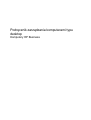 1
1
-
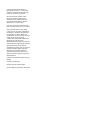 2
2
-
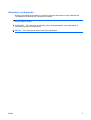 3
3
-
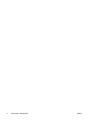 4
4
-
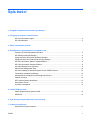 5
5
-
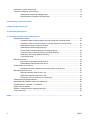 6
6
-
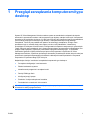 7
7
-
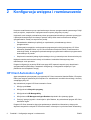 8
8
-
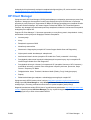 9
9
-
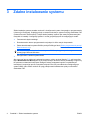 10
10
-
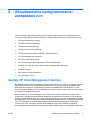 11
11
-
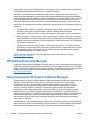 12
12
-
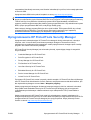 13
13
-
 14
14
-
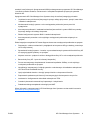 15
15
-
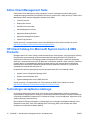 16
16
-
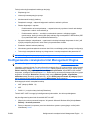 17
17
-
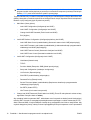 18
18
-
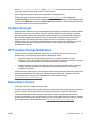 19
19
-
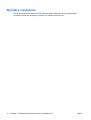 20
20
-
 21
21
-
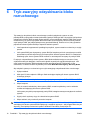 22
22
-
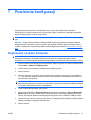 23
23
-
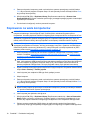 24
24
-
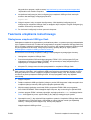 25
25
-
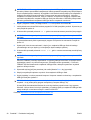 26
26
-
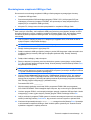 27
27
-
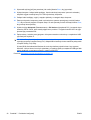 28
28
-
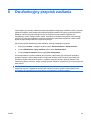 29
29
-
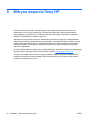 30
30
-
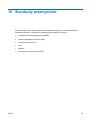 31
31
-
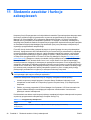 32
32
-
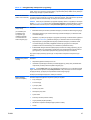 33
33
-
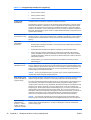 34
34
-
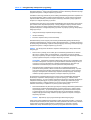 35
35
-
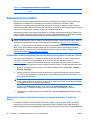 36
36
-
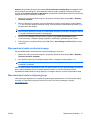 37
37
-
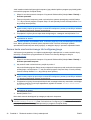 38
38
-
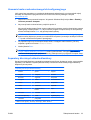 39
39
-
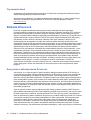 40
40
-
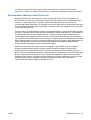 41
41
-
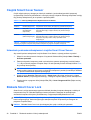 42
42
-
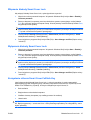 43
43
-
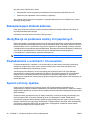 44
44
-
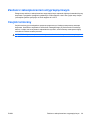 45
45
-
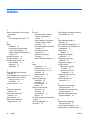 46
46
-
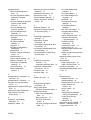 47
47
-
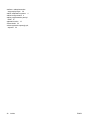 48
48
HP COMPAQ 6000 PRO MICROTOWER PC instrukcja
- Typ
- instrukcja
- Niniejsza instrukcja jest również odpowiednia dla
Powiązane artykuły
-
HP COMPAQ DX7500 MICROTOWER PC instrukcja
-
HP Compaq dc5850 Microtower PC instrukcja
-
HP EliteBook 2740p Base Model Tablet PC Instrukcja obsługi
-
HP Compaq dc7800 Convertible Minitower PC instrukcja
-
HP Compaq dx6120 Microtower PC instrukcja
-
HP ProBook 4436s Notebook PC Instrukcja obsługi
-
HP ProBook 4430s Notebook PC Instrukcja obsługi
-
HP ProBook 5320m Notebook PC Instrukcja obsługi
-
HP Engage Go Mobile System Instrukcja obsługi
-
HP (Hewlett-Packard) Compaq t5000 Instrukcja obsługi